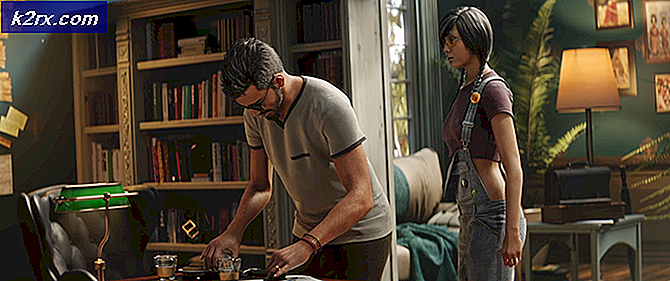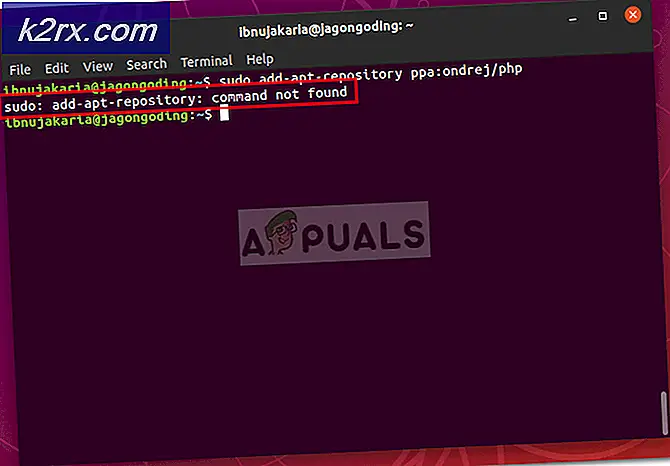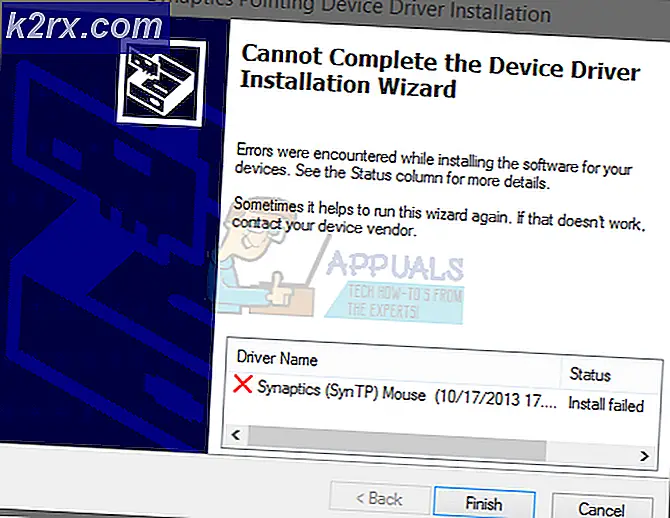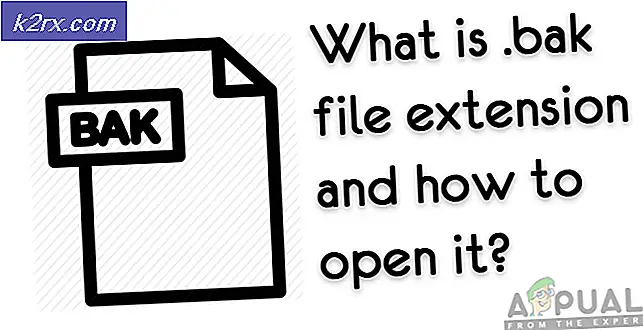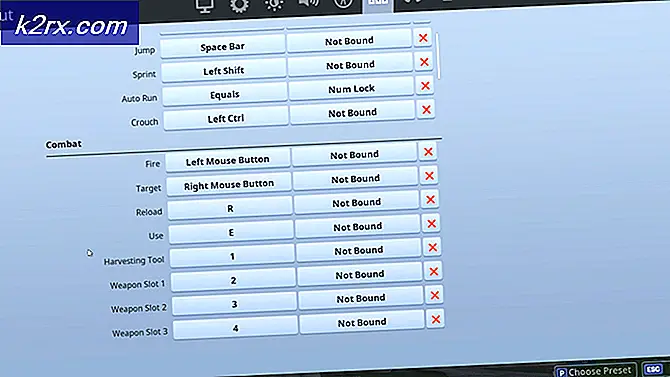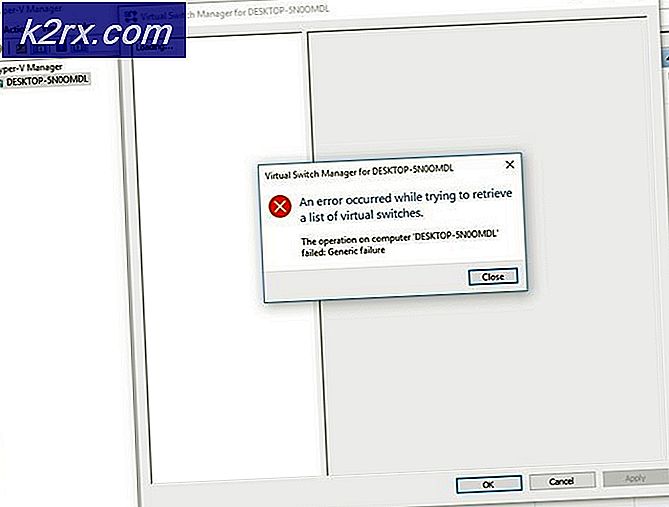Deaktivieren von Vorschlägen für die Dropdown-Liste der Adressleiste in Microsoft Edge
Microsoft Edge zeigt eine Liste mit Suchvorschlägen in der Adressleiste an, um es den Benutzern zu erleichtern. Diese Funktion ist standardmäßig in jedem Windows-Betriebssystem aktiviert. Außerdem werden die Favoriten, der Verlauf und andere Browserdaten angezeigt, wenn ein Benutzer in die Adressleiste eingibt. Dies ist heutzutage eine ziemlich häufige und nützliche Funktion in den meisten Browsern. Einige datenschutzbedürftige Benutzer mögen diese Funktion in ihrem Browser jedoch möglicherweise nicht. Dies gilt auch für einen PC, der von mehreren Benutzern verwendet wird. Es gibt Methoden, mit denen Benutzer diese Funktion vorerst oder langfristig einfach deaktivieren können.
Deaktivieren der Dropdown-Liste über die Microsoft Edge-Einstellungen
Die Dropdown-Listenvorschläge können in der Einstellung von Microsoft Edge deaktiviert werden. Dies ist die übliche und standardmäßige Methode zum Deaktivieren und Aktivieren dieser Funktion. Wenn Sie diese Option jedoch ausblenden möchten oder diese Option in den Edge-Einstellungen für Sie ausgegraut ist, können Sie andere Methoden dafür überprüfen.
- Öffne das Microsoft Edge durch Doppelklick auf die Abkürzung auf dem Desktop oder Sie können es über die Windows-Suchfunktion durchsuchen.
- Klick auf das Einstellungen und mehr Schaltfläche (drei Punkte) in der oberen rechten Ecke und wählen Sie dann die die Einstellungen Option aus der Liste.
- Wählen Sie im linken Bereich die Option aus Privatsphäre & Sicherheit Möglichkeit. Scrollen Sie nach unten und drehen Sie sich AUS der Schalter für die „Zeigen Sie Such- und Site-Vorschläge während der Eingabe an" Möglichkeit. Dadurch wird die Dropdown-Liste mit Vorschlägen von Microsoft Edge deaktiviert.
- Du kannst auch aktivieren Sie können es jederzeit wieder ausführen, indem Sie die gleichen Schritte ausführen und sich umdrehen AUF das Umschalten für diese Option.
Deaktivieren der Dropdown-Liste über den lokalen Gruppenrichtlinien-Editor
Diese Methode deaktiviert die Funktion und macht die Option in der Microsoft Edge-Einstellung grau. Die Einstellung hierfür finden Sie in den Kategorien Benutzerkonfiguration und Computerkonfiguration der Gruppenrichtlinie. Beide haben den gleichen Pfad, aber unterschiedliche Kategorien. Es liegt an Ihnen, ob Sie für einen bestimmten Benutzer oder für das System festlegen möchten. Befolgen Sie die folgenden Schritte, um es auszuprobieren:
Hinweis: Die Gruppenrichtlinie ist in den Windows Home-Editionen nicht verfügbar. Wenn Sie also dieses Betriebssystem verwenden, überspringen Sie diese Methode.
- Öffne ein Lauf Dialogfeld durch Drücken der Windows + R. Tastenkombination auf Ihrer Tastatur, geben Sie dann „gpedit.msc”Darin und drücken Sie die Eingeben Schlüssel zum Öffnen der Lokaler Gruppenrichtlinien-Editor.
- Navigieren Sie in der Kategorie Benutzerkonfiguration zum folgenden Pfad:
Benutzerkonfiguration \ Administrative Vorlagen \ Windows-Komponenten \ Microsoft Edge \
Hinweis: Genau dieselbe Einstellung finden Sie auch in der Kategorie Computerkonfiguration. Wählen Sie die aus, die Sie für Ihr System festlegen möchten.
- Doppelklicken Sie auf “Vorschläge für Dropdown-Listen in der Adressleiste zulassen”Richtlinieneinstellung und es wird in einem anderen Fenster geöffnet. Ändern Sie die Umschaltoption von Nicht konfiguriert zu Deaktiviert.
- Zuletzt klicken Sie auf die Bewerben / Ok Schaltfläche, um die Änderungen zu speichern. Dadurch wird die Dropdown-Liste mit Vorschlägen deaktiviert Microsoft Edge.
- Wenn Sie diese Funktion wieder aktivieren möchten, müssen Sie die Umschaltoption auf ändern Nicht konfiguriert oder aktiviert in Schritt 3 dieser Methode.
Deaktivieren der Dropdown-Liste über den Registrierungseditor
Die Alternative zur Gruppenrichtlinienmethode ist die Verwendung des Registrierungseditors. Grundsätzlich aktualisiert die Gruppenrichtlinieneinstellung unsere Registrierungsschlüssel und den Wert für diese bestimmte Einstellung. Wir können die Einstellung auch direkt in der Registrierung konfigurieren. Windows Home-Benutzer können diese Methode auch verwenden, um die Dropdown-Listenvorschlagsfunktion in den Einstellungen von Microsoft Edge auszublenden. Es enthält einige technische Schritte zum Erstellen des fehlenden Schlüssels oder Werts, damit er funktioniert.
Hinweis: Wir empfehlen Benutzern immer, ein Backup zu erstellen, bevor neue Änderungen in der Registrierung vorgenommen werden.
- Drücken Sie die Windows + R. Tastenkombination auf Ihrer Tastatur zum Öffnen eines Lauf Dialogfeld, dann geben Sie “regedit”Und drücken Sie die Eingeben Schlüssel zum Öffnen der Registierungseditor. Wenn Sie dazu aufgefordert werden UAC (Benutzerkontensteuerung), klicken Sie auf Ja Taste.
- Navigieren Sie in der aktuellen Benutzerstruktur zum ServiceUI-Schlüssel:
HKEY_CURRENT_USER \ Software \ Policies \ Microsoft \ MicrosoftEdge \ ServiceUI
Hinweis: Sie können auch den aktuellen Maschinenstock für genau dieselbe Einstellung verwenden.
- In dem ServiceUI Klicken Sie mit der rechten Maustaste auf das rechte Fenster und wählen Sie die Neu> DWORD (32-Bit) Wert Möglichkeit. Nennen Sie diesen neu erstellten Wert „ShowOneBox“.
- Doppelklicken Sie auf diesen Wert und er wird in einem anderen Dialogfeld geöffnet. Ändern Sie die Wertdaten in 0 und klicken Sie auf die OK Schaltfläche, um es zu speichern.
Hinweis: Messwert 1 dient zum Aktivieren und Bewerten von Daten 0 dient zum Deaktivieren. Wir müssen den Wert deaktivieren, um die Dropdown-Vorschlagsliste zu deaktivieren.
- Wenn Sie mit allen Einstellungen fertig sind, stellen Sie sicher, dass Sie neu starten Ihr System, um die Änderungen zu sehen.
- Wenn Sie in Zukunft wollen aktivieren Klicken Sie erneut auf die Dropdown-Vorschlagsliste und ändern Sie dann einfach die Wertdaten in 1 oder entfernen der Wert aus dem Registrierungseditor.